Merknader
Den gratis versjonen av media.io gir bare fire typer formater, MP4, WAV, WMA, OGG, etc. Og større lydfiler trenger mer tid på å vente. Du må betale for den ubegrensede versjonen for flere konverteringstyper og raskere hastighet.
Selv om det er forskjellige lyd eller videospillere for deg å spille av lydfiler, nei lydspiller støtter alle lydformater. Alle lydfilene dine kan ikke være av samme lydformat, og du vil ikke laste ned og installere mange lyd- eller videospillerprogrammer på datamaskinen din. Det du trenger er en alt-i-ett-videokonverterer for å konvertere lydfilen til filen som er kompatibel med spilleren på datamaskinen eller den bærbare enheten, som iPhone, iPad, iPod, Samsung, LG, Sony, HTC, Android-nettbrett , etc.
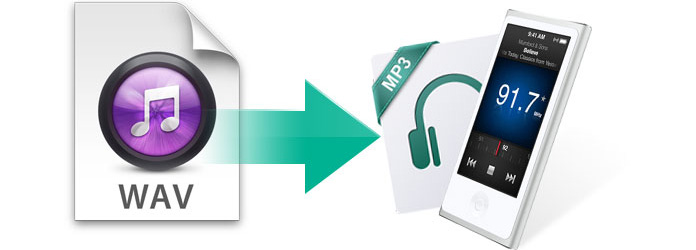
Hvis du googler måten å endre WAV til MP3 eller konvertere MP3 til WAV, vil du finne mange alternativer som kan hjelpe deg. Faktisk kan forskjellige metoder tilfredsstille ditt behov for å konvertere video- eller lydfilformatet til populære formater som er kompatible med spilleren eller den digitale enheten. Noen mennesker velger å konvertere WAV-fil til MP3 online. Noen konverterer WAV til MP3 eller konverterer MP3 til WAV med iTunes. Noen mennesker bruker lydavspiller, som VLC Media Player eller RealPlayer for å gjøre det. Og det er noen som velger å laste ned gratis programvare for å konvertere lyd- / videofiler.
Først av alt, må du installere iTunes-programmet (Hva er iTunes) til datamaskinen din. Hvis du er en Windows-bruker, kan du laste ned og installere iTunes for Windows på PCen. Start deretter iTunes på datamaskinen.
1. Åpne iTunes-preferanser ved å klikke på "Rediger"> "Innstillinger" (Mac-brukere: "iTunes"> "Innstillinger")> "Generelt"> "Importer innstillinger"> "Importer med"> velg kodingsformat, som WAV, eller MP3> "OK".
2. Velg WAV-lydfilene i biblioteket ditt, og klikk deretter på "File"> "Create New version" (MP3, AAC, AIFF, WAV, eller Apple lossless version).
Det er gratis å konvertere WAV til MP3 eller omvendt med iTunes. Imidlertid er det tydelig at iTunes bare konverterer et begrenset lydfilformat, inkludert MP3, WAV, AIFF og AAC. Hvis du vil konvertere en MP3- eller WAV-fil til OGG eller WMA, vil den svikte deg.
Mange velger å gjøre lydkonvertering på Windows eller Mac ved å bruke online måter. Det er noen populære WAV til MP3 online omformere eller MP3 til WAV converter online for å konvertere WAV og MP3 fil. De er media.io - online omformer, audio.online - konvertere til mp3og zamzar - konvertere wav til mp3og online audio konverter. Noen av dem er gratis for oss. Du kan konvertere en begrenset lydfil gratis. Hvis WAV-filen din er for stor, må du betale for konverteringen eller vente i lengre tid. Ta media.io som eksempel:
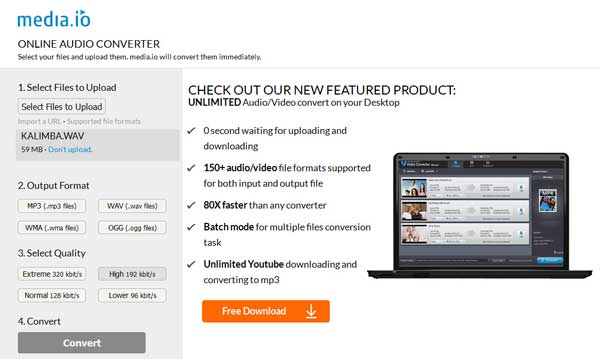
Merknader
Den gratis versjonen av media.io gir bare fire typer formater, MP4, WAV, WMA, OGG, etc. Og større lydfiler trenger mer tid på å vente. Du må betale for den ubegrensede versjonen for flere konverteringstyper og raskere hastighet.
Fra metodene over kan vi se at det ikke kan tilfredsstille alle brukere når folk konverterer fra / til WAV til / fra MP3 på nettbaserte måter eller bruker iTunes. Egentlig har du et bedre valg å laste ned noe freeware som Audacity og Free WAV til MP3 Converter.
Som et gratis og populært verktøy for opptak og redigering av åpen kildekode, kan Audacity også være en god lydkonverterer. I tillegg kan du konvertere forskjellige lydformater, for eksempel endre MP3-format til WAV, WMA til MP3 og mer. Lydinformasjon kan også redigeres med Audacity. Og det følgende viser deg hvordan du lager WAV-fil til MP3-konvertering.

Merknader
For å lage MP3-filer, må du laste ned lame_enc.dll-filen levert av Audacity. Når prosessen er fullført, bør du teste den konverterte MP3-lyden bedre. For øvrig har den også Mac-versjon som hjelper brukere med å konvertere WAV-format til MP3 på Mac.
Hva slags tredjepartsprogramvare vil du vurdere når det gjelder lydkonvertering? Og her anbefaler vi deg hederlig et anerkjent gratis program som heter Gratis WAV til MP3 Converter for bedre å løse problemet ditt. Den har muligheten til å konvertere et hvilket som helst video-/lydformat til et annet video- eller lydformat du vil ha. Konvertering av WAV til MP3 eller MP3 til WAV er en del av funksjonene. Så vi kan betrakte det som en profesjonell MP3 til WAV -omformer. Dessuten kan du også konvertere WMA, M4A, FLAC, AAC til MP3. Denne enestående lyd- eller musikkomformeren er profesjonell i å konvertere WAV -filer og MP3 -filer gjensidig. Dessuten kan den også trekke ut lyd fra videofiler, inkludert MPG, MPEG, MPEG2, VOB, MP4, M4V, RM, WMV, MKV, TS, AVI, 3GP, 3G2, FLV, etc. og konvertere ekstrahert lyd til andre lydformater , for eksempel konvertere FLV til WAV, eller slå WMV til MP3, eller endre M4A til MP3 og så videre.
Trinn 1 Last ned gratis WAV til MP3 Converter
Når du har installert den gratis lydkonvertering-appen på datamaskinen din, kan du starte den.

Trinn 2 Legg til fil.
Klikk på "Legg til fil" -knappen for å importere filene dine, du kan også klikke på "Fil" -menyen for å åpne følgende rullegardinmeny, og velg deretter "Legg til fil" for å importere filer. Du kan laste opp lyd i alle format, for eksempel WAV, MP3, AIFF og AAC.

Trinn 3 Innstillinger for utgang.
Velg outputformat fra rullegardinlisten "Profil". Klikk "Innstillinger" -knappen for å stille inn lydparametrene. Her inkluderer utdatafilformatet mange lydformater, for eksempel MP3, MP2, AAC, AC3, WAV, WMA, M4A, RA, OGG, AU, AIFF, FLAC, og så videre. Bare velg selve formatet du trenger.

Trinn 4 Start WAV- og MP3-konvertering.
Klikk på "Konverter" -knappen i nederste hjørne av grensesnittet og begynn å konvertere lydfilen. I tillegg har gratis WAV til MP3-konverteringsprogramvaren sin Mac-versjon, slik at du kan konvertere hvilken som helst lydfil på Mac.

I denne artikkelen snakker vi hovedsakelig om hvordan konvertere WAV til MP3 eller MP3 til WAV med iTunes, media-io online converter, så vel som tredjeparts programvare som Audacity og Free WAV til MP3 Converter. Håper du kan finne den passende WAV til MP3 converter.